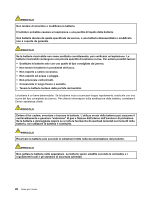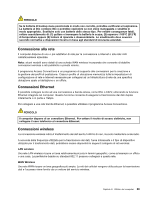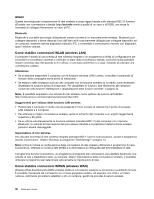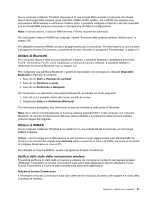Lenovo ThinkPad X131e (Italian) User Guide - Page 44
Ottimizzazione della durata della batteria, Gestione dell'alimentazione della batteria
 |
View all Lenovo ThinkPad X131e manuals
Add to My Manuals
Save this manual to your list of manuals |
Page 44 highlights
Ottimizzazione della durata della batteria Per ottimizzare la durata della batteria, procedere nel modo seguente: • Utilizzare la batteria fino a quando è completamente scarica, ovvero fino a quando l'indicatore inizia a emettere una luce intermittente di colore arancione. • Ricaricare completamente la batteria prima di utilizzarla. La batteria è completamente carica quando l'adattatore di alimentazione CA è collegato e il relativo indicatore è di colore verde. • Utilizzare sempre le funzioni di risparmio energetico, ovvero le modalità Schermo vuoto, Sospensione e Ibernazione. Gestione dell'alimentazione della batteria Mediante Power Manager, è possibile regolare le impostazioni per il risparmio di energia in modo da ottenere un equilibrio ottimale tra prestazioni e risparmio di energia. Per istruzioni sull'accesso al programma Power Manager, consultare la sezione "Accesso ai programmi ThinkVantage" a pagina 13. Per ulteriori informazioni sul programma Power Manager, fare riferimento al sistema informativo della guida. Modalità risparmio energia Esistono diverse modalità di risparmio energetico da poter utilizzare in qualsiasi momento per risparmiare l'alimentazione. Questa sezione introduce ogni modalità e fornisce suggerimenti sull'utilizzo effettivo dell'energia della batteria. Introduzione ai modi di risparmio energia • Schermo vuoto Il display del computer richiede una considerevole quantità di energia della batteria. Per spegnere il display, procedere nel modo seguente: 1. Fare clic con il pulsante destro del mouse sull'indicatore della batteria di Power Manager sulla barra delle applicazioni. 2. Selezionare Disattiva video. • Sospensione In modalità Sospensione il lavoro viene salvato in memoria e l'unità disco fisso o SSD e il display del computer sono spenti. Quando il computer viene riattivato, il lavoro viene ripristinato in pochi secondi. Per attivare il computer in modalità Sospensione, premere Fn+F4. Per riprendere il normale funzionamento dalla modalità Sospensione, premere il tasto Fn. A seconda del modello, il computer potrebbe supportare la funzione Standby 30 giorni. Quando questa funzione è abilitata, il computer consuma ancora meno energia in modalità di sospensione e richiede solo pochi secondi per riprendere il normale funzionamento quando si preme il pulsante di accensione. Per abilitare la funzione Standby 30 giorni, procedere nel modo seguente: 1. Avviare il programma Power Manager e passare alla vista avanzata. 2. Fare clic sulla scheda Impostazioni energetiche globali e selezionare Abilita Standby 30 giorni. 3. Fare clic su Applica. La funzione Standby 30 giorni diventerà effettiva al successivo avvio del computer. • Ibernazione Utilizzando questa modalità, è possibile disattivare il computer completamente senza salvare i file o uscire dalle applicazioni che sono in esecuzione. Quando il computer entra in modalità Ibernazione, tutte le applicazioni aperte, le cartelle e i file vengono salvati sull'unità disco fisso, quindi il computer si spegne. Per attivare la modalità Ibernazione, procedere nel modo seguente: 26 Guida per l'utente